
位置:数据恢复的知识与技巧 - 硬盘重新分区后数据恢复
硬盘重新分区的过程会将原有分区和数据抹去并建立新的分区,那么重新分区后丢失的分区及数据还能恢复吗?今天小编就和大家一起研究下硬盘重新分区后的数据恢复问题。
给硬盘分区是很常见的操作,很多用户都喜欢将硬盘划分成多个分区以便分类管理数据,更好的利用磁盘空间。硬盘上的分区大小和个数并不是一成不变的,如果对现有分区情况不满意,可以给硬盘重新分区,并且分区过程很简单,例如DiskGenius软件提供快速分区功能,用户只需点击几下鼠标即可完成分区过程。这里,小编提醒大家,在给硬盘重新分区之前,一定要先备份数据。
此外,有些用户会因误操作将硬盘重新分区,例如,不熟悉Ghost操作的用户在使用Ghost重装系统的时候应该很容易将电脑硬盘重新分区,最终造成数据丢失!重新分区后,硬盘原有分区和数据就会丢失,因为重新分区的过程会将现有分区删除,并将新建立的分区一一格式化。这样一来,分区和数据一起就丢失了。那么重新分区后,之前的分区及分区中的数据该如何恢复呢?
硬盘重新分区后,数据是有希望恢复的。重新分区操作对硬盘进行的格式化是高级格式化(也可以称作快速格式化),这种格式化不会将数据彻底从硬盘上抹去,也就是说通过一定的技术手段是可以将丢失的分区恢复的。硬盘上的各个分区的信息,例如分区个数、每个分区的大小、起始位置、分区类型等信息都是保存在分区表中,通过使用数据恢复软件找回丢失的分区并保存下分区表将现有分区表替换,原来的数据就都找回来了。
注意:如果硬盘重新分区后又向硬盘里写入数据了,例如安装系统、存储文件等,就会产生不同程度的数据覆盖,影响恢复效果。
硬盘数据恢复软件免费试用版
对于不熟悉重新分区数据恢复操作的用户,可以使用DiskGenius数据恢复软件找回丢失的分区和分区中的数据。DiskGenius使用的是全智能搜索方式,当软件找到一个分区后,用户即可通过预览分区中的文件判断该分区是否是需要恢复的分区,是的话保留,否则将分区忽略,这样软件就会继续搜索丢失的分区。分区都找到后,保存下分区表即可完成分区恢复。下面就介绍下具体的丢失分区恢复过程。
分区丢失数据恢复详细过程
第一步:运行DiskGenius软件,在软件中找到并选择被重新分区的硬盘,然后点击"搜索分区"按钮。
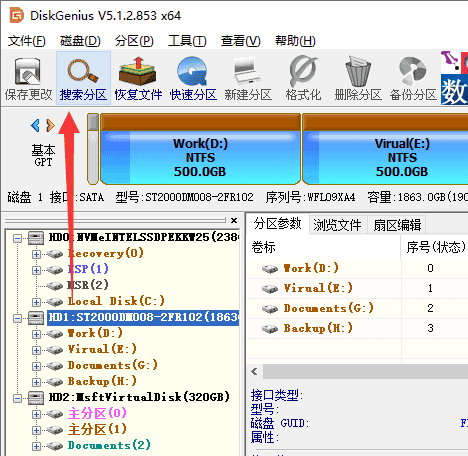
第二步:点击开始"开始搜索"按钮,让DiskGenius软件开始扫描硬盘并寻找丢失的分区。
在开始搜索之前,可以指定搜索范围,如果你对硬盘分区非常了解,还可以指定柱面范围,这样搜索过程会更快。
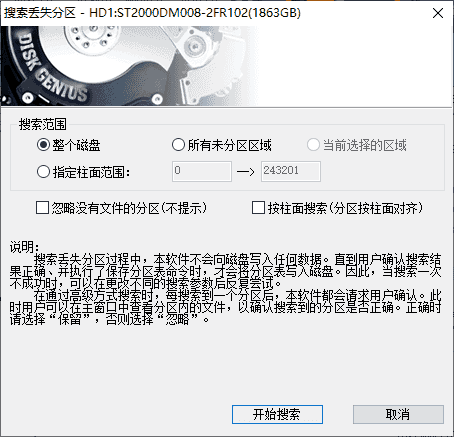
第三步:选择"保留"或"忽略"。
DiskGenius软件每找到一个分区,都会提示用户去选择是否保留该分区。这时候,可以预览下分区中的数据来判断一下这个分区是否需要恢复,是的话保留,否则点忽略。
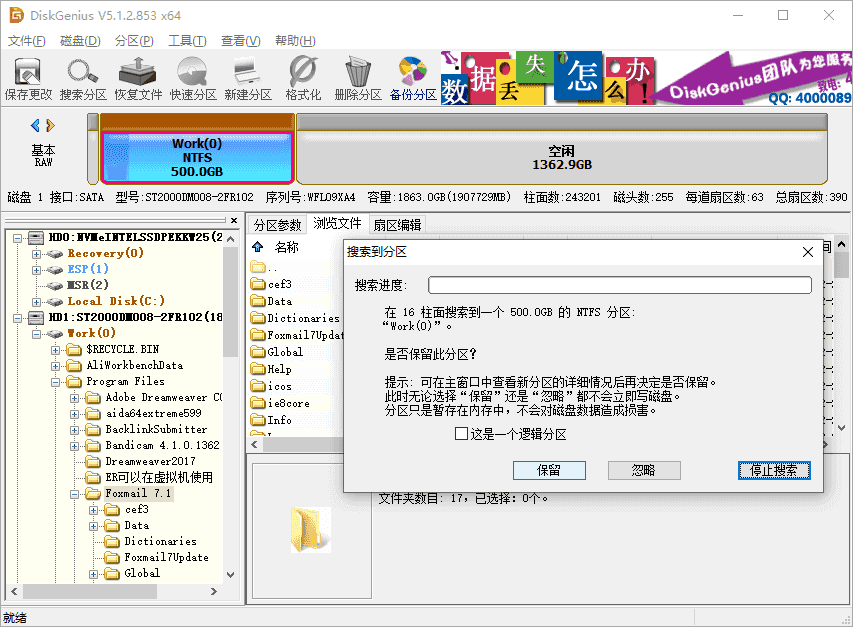
搜索完成后点击"确定"按钮。
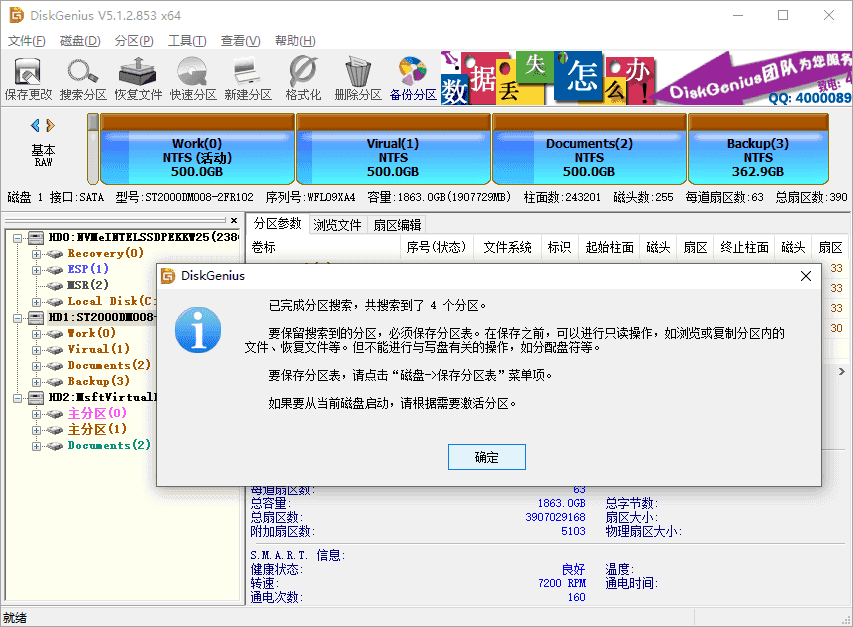
第四步:点击"保存更改"按钮,将找到的分区保存到分区表中。
在软件中看的分区和数据,在保存分区表之后就会在电脑中显示了;此外,如果不想保存分区表,则可以直接将软件中的数据复制到其他的硬盘。
经过上面的操作,电脑硬盘重新分区后丢失的分区及数据就成功恢复了。如果你也遇到分区丢失的问题,可以下载DiskGenius数据恢复软件免费试用版扫描,查看丢失的分区和数据是否可以正常恢复。
微信公众号

易数官方微博
